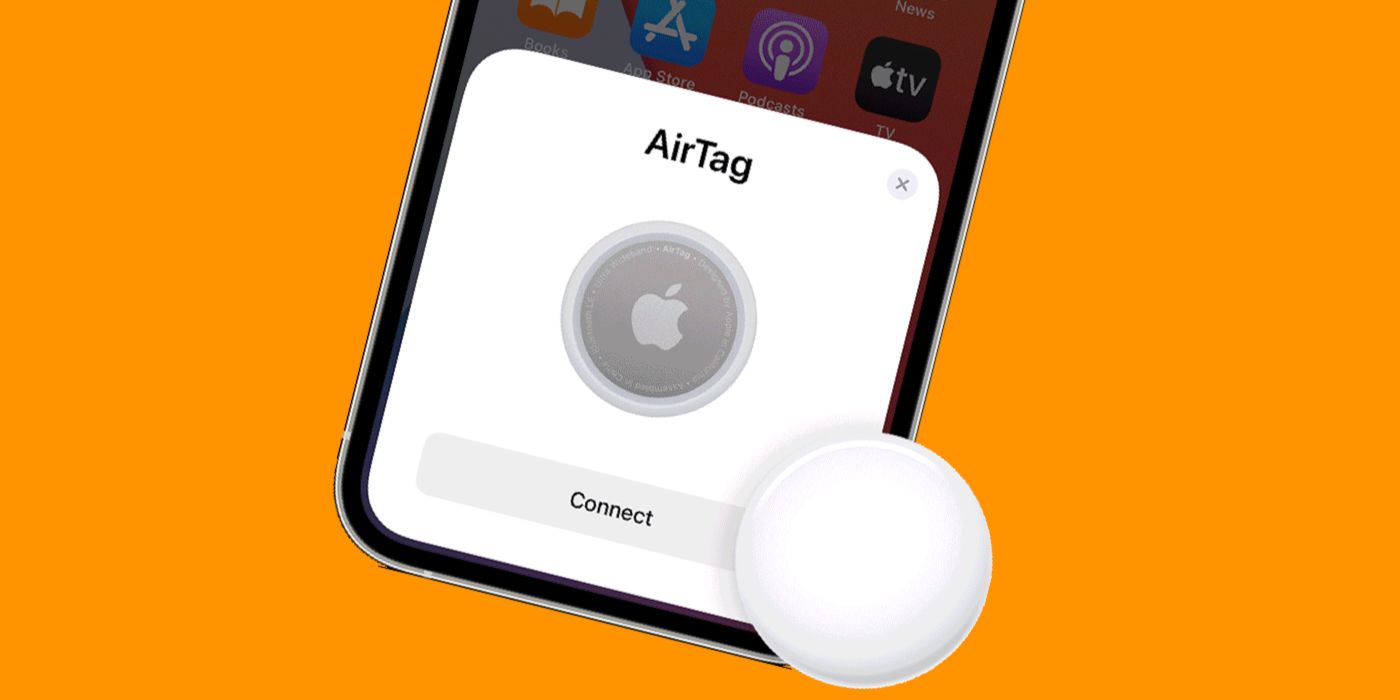Cara Mentransfer AirTag ke Pengguna iPhone Lain

Table of content:
Sebuah AirTag tidak dapat dibagikan, tetapi Apple mengizinkannya untuk ditransfer ke iPhone, iPad, atau iPod touch yang menggunakan ID Apple berbeda bahkan setelah aktivasi. Tidak seperti kebanyakan gadget Apple lainnya, AirTag sangat terjangkau. Pembeli dapat membeli satu hanya dengan $29, atau mendapatkan paket empat seharga $99. Opsi terakhir sangat bagus untuk orang yang memiliki banyak item yang ingin mereka lacak, atau jika mereka ingin berbagi beberapa pelacak dengan keluarga dan teman. AirTag Apple menggunakan jaringan Find My perusahaan yang besar untuk melacak saat perangkat berada di luar jangkauan Bluetooth — dan teknologi ultra-wideband saat dipasangkan dengan iPhone.
Apple tampaknya telah mempertimbangkan banyak kasus dan skenario penggunaan yang berbeda sebelum meluncurkannya AirTag, bahkan menyiapkan pengguna untuk mendaftarkan perangkat dan kemudian ingin mentransfernya ke orang lain. Karena suar lokasi Apple memiliki fokus yang kuat pada privasi, berbagi dengan orang lain tidaklah mudah. Namun, AirTag atau perangkat lain yang ditambahkan ke daftar item Temukan Saya dapat dihapus. Ini menyebabkan perangkat mengatur ulang jika berada dalam jangkauan iPhone, iPad, atau iPod Touch yang dipasangkan. Jika AirTag tidak berada dalam jangkauan, itu dapat diatur ulang secara manual.
Cara Mereset AirTag Secara Manual
Untuk menyetel ulang AirTag, tekan dan tahan penutup baterai baja, lalu putar berlawanan arah jarum jam. Penutup dan baterai sekarang harus dilepas dan dipasang kembali. Sekarang, tekan dan tahan baterai sampai Anda mendengar AirTag mengeluarkan suara yang menandakan bahwa baterai terhubung. Proses ini harus diulangi empat kali lagi, dengan suara kelima menandakan bahwa AirTag kini siap dipasangkan. Penutup sekarang dapat dipasang dengan menyelaraskan tab dengan slot pada AirTag, lalu memutarnya untuk mengamankannya di tempatnya.
Penting untuk diperhatikan bahwa AirTag tidak dapat diatur ulang hingga dihapus dari daftar item Temukan Saya milik pengguna saat ini. Ini memastikan AirTag yang hilang atau dicuri tidak dapat diatur ulang dan digunakan kembali tanpa izin pemiliknya. Produk pihak ketiga yang berfungsi dengan jaringan Find My Apple mungkin memiliki metode pengaturan ulang yang berbeda, tetapi menghapus salah satu perangkat ini dari daftar item yang terkait dengan ID Apple harus sama. Meskipun bukan cara yang ideal untuk membagikan AirTag, menghapus dan menyetel ulang memungkinkan pemilik untuk menghadiahkan dan menjual kembali AirTag dan perangkat Find My lainnya yang kompatibel tanpa terlalu banyak kerumitan.
Hapus AirTag Dari Daftar Temukan Saya
Menghapus AirTag dari daftar Find My milik pengguna juga akan menghapus Find My Lock, yang menghubungkannya dengan ID Apple. Ini penting karena Temukan Kunci Saya harus dinonaktifkan sebelum AirTag dapat ditautkan ke ID Apple yang berbeda. Untuk melakukan ini di iPhone atau iPad, pastikan AirTag terhubung dan dalam jangkauan Bluetooth. Selanjutnya, buka aplikasi Find My dan ketuk ‘Item’ atau ‘Perangkat’ tab. Ketuk AirTag yang perlu dihapus lalu geser ke atas. Mengetuk ‘Hapus Barang,’ lalu ketuk ‘Menghapus’ lagi untuk konfirmasi.
Penting untuk diperhatikan bahwa AirTag hanya dapat dihapus di iPhone atau iPad, dan bukan di Mac. Setelah AirTag dihapus dari ID Apple atau diatur ulang secara manual, AirTag dapat dipasangkan dengan ID Apple baru. AirTag kemudian akan muncul di aplikasi Find My pengguna berikutnya, yang juga dapat diganti namanya.
Pasangkan AirTag Lama Dengan iPhone Baru
Jika Anda telah menerima AirTag bekas dari orang lain, mudah untuk memasangkannya dengan iPhone Anda, asalkan orang tersebut telah menghapus item tersebut dari daftar Cari Saya. Langkah pertama reset AirTag menggunakan cara di atas, jika belum dilakukan. Setelah selesai, itu hanya masalah membuka kunci iPhone dan membuka layar beranda, lalu mendekatkan AirTag.
Munculan sekarang akan muncul di iPhone yang menampilkan gambar AirTag. Ketuk ‘Menghubung‘ dan pilih nama untuk AirTag dari daftar. Atau, masukkan nama khusus dan tambahkan emoji. Mengetuk ‘Melanjutkan,’ daftarkan AirTag ke ID Apple, lalu ketuk ‘Menyelesaikan.’ AirTag bekas sekarang akan dipasangkan ke iPhone Anda dan muncul di aplikasi Find My.
Ada kasus penggunaan yang pasti untuk melacak AirTag dari beberapa ponsel, terutama jika item yang dilampirkan memiliki nilai bersama, seperti koper atau kalung hewan peliharaan. Namun, AirTag hanya dapat ditautkan ke satu ID Apple dalam satu waktu, yang berarti anggota keluarga tidak dapat melihat lokasinya di app Lacak. Meskipun demikian, AirTag yang sama dapat dilacak dari iPhone kedua, asalkan juga masuk dengan ID Apple yang sama.
Ini adalah solusi yang berguna jika satu pengguna memiliki dua iPhone, dan ingin melacak AirTag mereka di semua perangkat mereka. Sayangnya, ini membuat berbagi kepemilikan AirTag menjadi tidak mungkin. Satu-satunya solusi adalah memberi teman atau anggota keluarga akses ke perangkat Apple kedua yang masuk dengan ID Apple yang sama, yang memungkinkan mereka mengawasi AirTaglokasi.